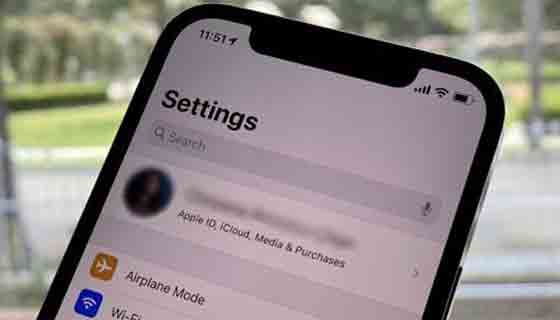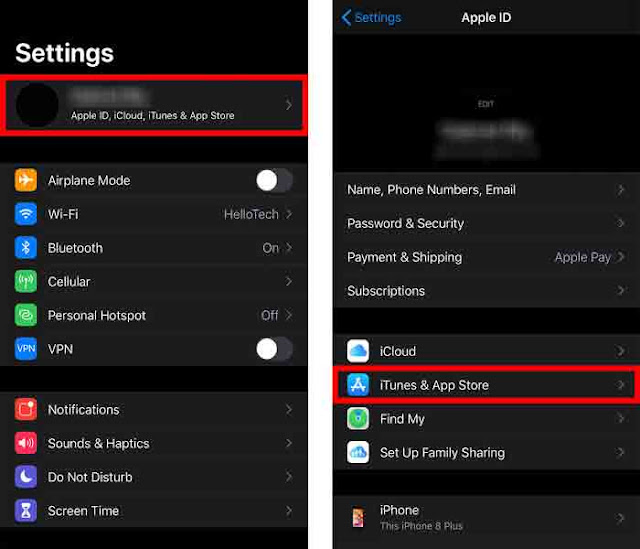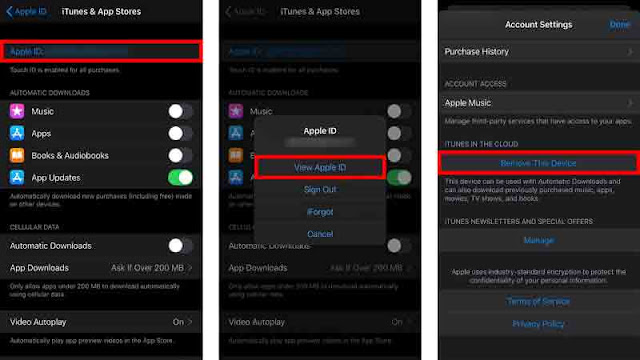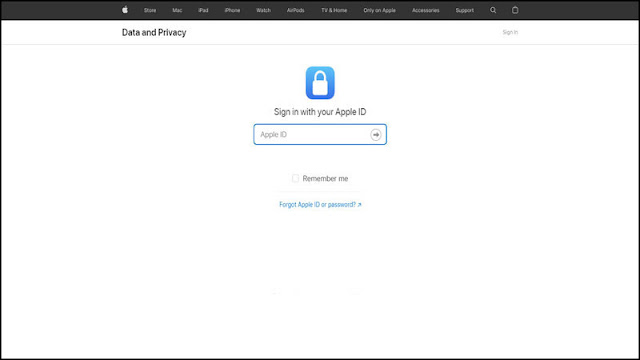كيفية إزالة حساب معرف Apple من iPhone أو إلى الأبد أمر بسيط للغاية. في هذه المقالة ، سنعلمك كيفية إلغاء تنشيط أو حذف حساب معرف Apple الكامل. كن مع شبكة Nooh Freestyle.
الموضوع التعليمي الكامل حول حذف حساب معرف Apple
معرف Apple هو معرف المستخدم للمستخدمين الذين يستخدمون منتجات Apple. يجب أن يكون لديك معرف Apple للوصول إلى جميع ميزات جهازك.
في بعض الأحيان قد لا تحتاج إلى معرف Apple الخاص بك وتريد حذفه من هاتفك أو حذفه إلى الأبد. كيف تفعل هذا؟
لديك خياران. الطريقة الأولى هي تسجيل الخروج من حساب معرف Apple الخاص بك على جهاز Apple الخاص بك. الطريقة الثانية هي حذف معرف Apple بشكل كامل ودائم.
إذا كنت تبحث عن طريقة لتعطيل معرف Apple أو إزالته ، فيمكنك استخدام الطرق التالية. ابق مع شبكة Nooh Freestyle.
قم بتسجيل الخروج من معرف Apple على iPhone
إذا كنت لا تريد حذف حساب Apple ID الخاص بك وتريد فقط تسجيل الخروج من هاتفك ، فاتبع الخطوات أدناه.
نوصي أنه إذا كانت لديك معلومات مهمة على هاتفك ، فتأكد من نسخها احتياطيًا قبل تسجيل الخروج من حساب Apple الخاص بك.
أولاً ، انتقل إلى الإعدادات (Settings). انقر الآن على معرف Apple الخاص بك . سيتم فتح صفحة معرف Apple لك. انتقل إلى iTunes & App Store .
اقرأ ايضا ذات صلة حول كيفية إضافة أو تغيير عنوان الشحن والفوترة الخاص بـ Apple ID
انقر الآن على معرف Apple الخاص بك في الجزء العلوي من الصفحة. سيتم فتح نافذة جديدة لك ، حدد خيار عرض معرف ابل View Apple ID.
الآن انقر فوق حذف Remove Apple ID في iTunes in the Cloud .
انقر الآن على علامة التبويب الخلفية والعودة إلى صفحة معرف Apple. ثم انقر فوق تسجيل الخروج Sign Out في أسفل الصفحة .
أدخل كلمة مرور حسابك وانقر فوق إيقاف Turn Off. أخيرًا ، حدد خيار تسجيل الخروج Sign Out أعلى الصفحة اليمنى.
قم بإزالة حساب معرف Apple تمامًا إلى الأبد
ملاحظة: تأكد من عمل نسخة احتياطية من جميع بياناتك قبل القيام بذلك ، لأنه سيتم حذف جميع بياناتك من الحساب.
نصيحة 2: تأكد من تسجيل الخروج من معرف Apple الخاص بك على جميع الأجهزة قبل حذف حسابك. للقيام بذلك ، قم بالطريقة المذكورة أعلاه.
للبدء ، افتح الرابط التالي في نافذة متصفح جديدة:
https://privacy.apple.com/أدخل الآن معلومات حساب Apple الخاص بك وافتح معرف Apple الخاص بك.
بعد تسجيل الدخول ، اتبع الخطوات أدناه لإزالة حساب معرف Apple تمامًا:
- الآن ، في قسم حذف حسابك Delete your account، انقر فوق الرابط طلب لحذف حسابك Request to delete your account.
- اكتب الآن سبب رغبتك في حذف حسابك وانقر فوق متابعة Continue.
- الآن ستفتح لك قائمة بالأشياء التي يجب الانتباه إليها ، اقرأها واضغط على متابعة Continue.
- اقرأ شروط حذف البيانات ، ثم قم بتمكين التحقق من التأكيد وحدد متابعة Continue.
- أبلغ الآن عن عنوان بريد إلكتروني أو رقم اتصال أو معرف Apple آخر إلى Apple لتلقي تحديثات المعلومات وانقر فوق متابعة Continue.
- سيتم عرض رمز الوصول لك ، قم بتدوينه وانقر فوق Continue "متابعة".
- أدخل الآن الرمز الذي تم عرضه لك في الخطوة السابقة وانقر فوق متابعة Continue.
- أخيرًا ، اقرأ عواقب حذف الحساب وإذا كنت لا تزال ترغب في حذف الحساب ، فانقر فوق حذف الحساب Delete account.
- انقر فوق تسجيل الخروج Sign out في صفحة التأكيد.
اقرا ايضا حول كيفية تنزيل مقاطع الفيديو من Safari من اي موقع على iPhone و iPad
أيضًا ، لإنشاء حساب Apple ، يمكنك قراءة المقالة حول طريقة انشاء حساب Apple iD في دول المحرمة (سودان ,سوريا ,ايران) برقم وهمي امريكي بكامل حقوقك .
نأمل أن يكون المقال حول كيفية حذف حساب معرف Apple مفيدًا لك. تابع شبكة Nooh Freestyle على الشبكات الاجتماعية.